
Språkfält i vilket operativsystem som helstär ett universellt verktyg för att byta språk och tangentbordslayout. På Windows-system försvinner emellertid ofta ikonen som representerar det språk som för närvarande används i systemfältet. Hur man installerar en språkikon i aktivitetsfältet eller returnerar den saknade panelen i sig kommer nu att diskuteras. För att utföra sådana operationer i själva systemet kan du använda flera enkla tekniker.
I allmänhet, i alla versioner av Windows, är språkfältet i ett aktivt tillstånd, så det finns ingen anledning att tillämpa några specifika inställningar eller ändra parametrar.
Det är sant att ibland vissa användare frågarfrågan om hur du installerar språkfältet i aktivitetsfältet dessutom. Det är inte klart bara varför man gör det, för i själva systemet tillhandahålls det från början. Detta kan dock göras genom att installera ett speciellt program för att automatiskt ändra språk. De flesta av dessa programvaruprodukter bäddar in sin egen ikon i systemet.

Men vad ska jag göra när språkfältet är borta? Hur återställer jag standardinställningarna för systemet? Detta är vad som kommer att diskuteras nu.
Observera omedelbart den kortsiktigaförsvinnandet av språkikonen och tangentbordslayouten i systemet är möjlig. En sådan situation kan observeras, till exempel när en resursintensiv applikation startas. Det här är normalt. Själva ikonen, såväl som panelen, kommer att återställas automatiskt efter avslutad laddning av körbara filer och programkomponenter i RAM, varvid belastningen når en topp vid ett visst ögonblick, och Windows försöker helt enkelt frigöra systemresurser. Men trots allt kan vissa applikationer eller virus blockera funktionen i språkfältet och ibland stänger det helt enkelt av användare utan att veta om det.
Så när du blir frågad hur du installerar på panelenuppgifter språkfältet, är den enklaste lösningen att kontrollera dess inställningar i avsnittet för språk och regionala standarder, som finns i "Kontrollpanelen".

Här är vi intresserade av fliken språk och tangentbord,där du måste välja objektet för att byta tangentbord, gå sedan till inställningsfliken på själva panelen och se till att mittemot dockningslinjen i "Aktivitetsfältet" finns ett märke för användning. Det är också nödvändigt att aktivera möjligheten att visa textetiketter. Om du använder andra inställningar kan själva panelen vara dold eller, ännu värre, vara placerad på en godtycklig plats på skärmen, så tillgång till den kan vara svår, om bara för att användaren helt enkelt inte uppmärksammar var den befinner sig det givna ögonblicket.
Det här var de enklaste inställningarna som någon användare borde veta om. Men de ger inte alltid en positiv effekt.
En annan lösning på problemet är hur man installerar påAktivitetsfältet, språkfältet, om det av någon anledning försvann, kan diagnostiken för den så kallade aktivitetsschemaläggaren bli. Du kan kontrollera det i avsnittet tjänster genom att ringa till lämplig redigerare med kommandot services.msc i körkonsolen (Win + R). Du kan göra annat genom att använda administrationsavsnittet för åtkomst, kallas från menyn med högerklick på datorikonen.

I vilket fall som helst måste du dubbelklicka på tjänstnamnet och på fliken Allmänna parametrar och se till att den automatiska starttypen är inställd.
Ibland problemet med att försvinna paneler och ikonerkan vara att själva elementet är inaktiverat vid automatisk körning. Det enklaste sättet att visa alla tjänster som lanserades när systemet startar är genom konfigurationen. Du kan ange inställningarna genom kommandot msconfig i menyn Kör och sedan välja lämplig flik. I Windows 10 kan du också få tillgång via standard "Aktivitetshanteraren".
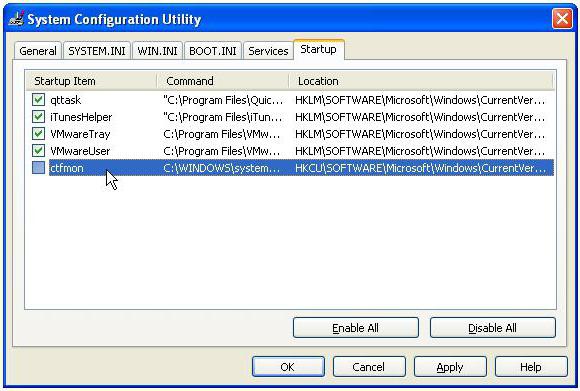
Här bör du vara uppmärksam på processenctfmon, som är ansvarig för att visa panelen. Om det är inaktivt behöver du bara markera det, varefter du måste utföra en fullständig omstart av systemet.
Slutligen kan lösningen på problemet med hur du installerar språkfältet i aktivitetsfältet vara att ändra vissa värden i registernycklarna.

Först ringer vi redaktören (för detta använder viregedit-kommandot i Run-menyn) och välj sedan HKLM-grenen, där du sekventiellt ska gå ner i katalogträdet och hitta Run-mappen där. På höger sida hittar vi nyckeln ctfmon.exe (om det inte finns någon måste du skapa en strängvärde-strängparameter och ge den ett lämpligt namn). Därefter kontrollerar eller skriver vi helt rätt sökväg till filen med dess namn (det här är System32-mappen i Windows-katalogen på systemdisken).
Det är allt för att överväga frågan omspråkfält. I princip duplicerar alla ovanstående inställningar varandra. Vilka av dem som ska tillämpas, alla bestämmer själv (vilket är bekvämare eller enklare). Å andra sidan beaktades inte frågor relaterade till viral exponering här. Felsökning av denna typ av problem kräver helt andra metoder. Men allt som har presenterats för användarna hjälper i alla fall. Alternativet att aktivera processen i systemregistret kan anses vara idealiskt, eftersom andra metoder ibland kanske inte fungerar (till exempel om det finns programvarukonflikter i själva systemet.
Men genom att högerklicka på menyn i aktivitetsfältet, om du väljer panelsektionen, kan du skapa din egen panel och inkludera språklayouter där.


























